El modelo y la herramienta de uso del ordenador de Gemini 2.5 te permiten habilitar tus aplicaciones para que interactúen con el navegador y automatizar tareas en él. Con capturas de pantalla, el modelo de uso del ordenador puede inferir información sobre una pantalla de ordenador y realizar acciones generando acciones específicas de la interfaz de usuario, como clics de ratón y entradas de teclado. Al igual que con las llamadas a funciones, debes escribir el código de la aplicación del lado del cliente para recibir el modelo Computer Use y la llamada a la función de la herramienta, así como para ejecutar las acciones correspondientes.
Con el modelo y la herramienta Uso de ordenador, puedes crear agentes que puedan hacer lo siguiente:
- Automatizar la introducción de datos repetitivos o el relleno de formularios en sitios web.
- Navegar por sitios web para recopilar información.
- Ayuda a los usuarios realizando secuencias de acciones en aplicaciones web.
Esta guía trata los siguientes temas:
- Cómo funcionan el modelo y la herramienta de uso del ordenador
- Cómo habilitar el modelo y la herramienta de uso de ordenadores
- Cómo enviar solicitudes, recibir respuestas y crear bucles de agentes
- Qué acciones de ordenador se admiten
- Asistencia de protección y seguridad
- Consultar los precios
En esta guía se da por supuesto que usas el SDK de IA generativa para Python y que conoces la API Playwright.
El modelo y la herramienta de uso de ordenadores no se admiten en los demás idiomas del SDK ni en la Google Cloud consola durante esta vista previa.
Además, puedes consultar la implementación de referencia del modelo y la herramienta de uso del ordenador en GitHub.
Cómo funciona el modelo y la herramienta de uso de ordenadores
En lugar de generar respuestas de texto, el modelo y la herramienta de uso del ordenador determinan cuándo realizar acciones específicas de la interfaz de usuario, como clics del ratón, y devuelven los parámetros necesarios para ejecutar estas acciones. Debes escribir el código de la aplicación del lado del cliente para recibir el modelo y la herramienta Computer Use function_call y ejecutar las acciones correspondientes.
El modelo de uso de ordenadores y las interacciones con herramientas siguen un proceso de bucle de agente:
Enviar una solicitud al modelo
- Añade el modelo y la herramienta Computer Use, así como cualquier otra herramienta que quieras, a tu solicitud a la API.
- Pide al modelo y a la herramienta de uso del ordenador que respondan a la solicitud del usuario con una captura de pantalla que represente el estado actual de la interfaz gráfica de usuario.
Recibir la respuesta del modelo
- El modelo analiza la solicitud del usuario y la captura de pantalla, y genera una respuesta que incluye un
function_callsugerido que representa una acción de la interfaz de usuario (por ejemplo, "hacer clic en las coordenadas (x,y)" o "escribir 'texto'"). Consulta la lista de todas las acciones que puedes usar con el modelo en Acciones admitidas. - La respuesta de la API también puede incluir un elemento
safety_responsede un sistema de seguridad interno que haya comprobado la acción propuesta por el modelo. Estasafety_responseclasifica la acción como:- Normal o permitida: la acción se considera segura. También puede representarse con la ausencia de
safety_response. - Requiere confirmación: el modelo está a punto de realizar una acción que puede ser arriesgada (por ejemplo, hacer clic en un banner de aceptación de cookies).
- Normal o permitida: la acción se considera segura. También puede representarse con la ausencia de
- El modelo analiza la solicitud del usuario y la captura de pantalla, y genera una respuesta que incluye un
Ejecutar la acción recibida
- Tu código del lado del cliente recibe el
function_cally cualquiersafety_responseque lo acompañe. - Si
safety_responseindica que es normal o permitido (o si no hay ningúnsafety_response), tu código del lado del cliente puede ejecutar elfunction_callespecificado en tu entorno de destino (como un navegador web). - Si
safety_responseindica que se requiere confirmación, tu aplicación debe pedir al usuario final que confirme la acción antes de ejecutarfunction_call. Si el usuario lo confirma, ejecuta la acción. Si el usuario lo rechaza, no ejecutes la acción.
- Tu código del lado del cliente recibe el
Captura el nuevo estado del entorno
- Si se ha ejecutado la acción, tu cliente hará una captura de pantalla nueva de la interfaz gráfica de usuario y de la URL actual para enviarla al modelo y a la herramienta de uso del ordenador como parte de un
function_response. - Si el sistema de seguridad ha bloqueado una acción o el usuario ha denegado la confirmación, tu aplicación puede enviar otro tipo de comentarios al modelo o finalizar la interacción.
- Si se ha ejecutado la acción, tu cliente hará una captura de pantalla nueva de la interfaz gráfica de usuario y de la URL actual para enviarla al modelo y a la herramienta de uso del ordenador como parte de un
Se envía una nueva solicitud al modelo con el estado actualizado. El proceso se repite desde el paso 2, con el modelo y la herramienta de uso del ordenador que utilizan la nueva captura de pantalla (si se proporciona) y el objetivo en curso para sugerir la siguiente acción. El bucle continúa hasta que se completa la tarea, se produce un error o se termina el proceso (por ejemplo, si los filtros de seguridad o la decisión del usuario bloquean una respuesta).
En el siguiente diagrama se muestra cómo funcionan el modelo y la herramienta de uso de ordenadores:
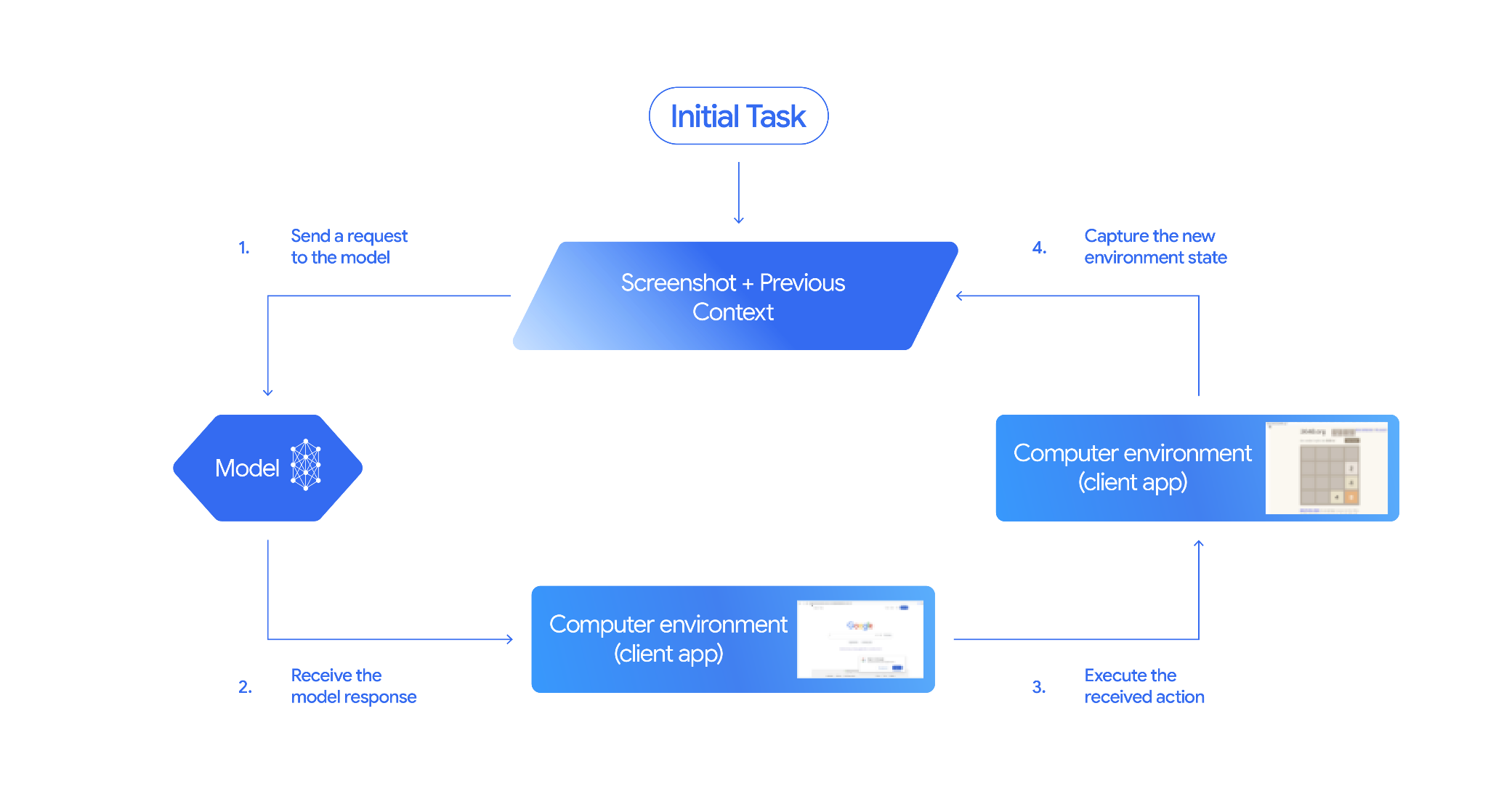
Habilita el modelo y la herramienta de uso del ordenador
Para habilitar el modelo y la herramienta Uso del ordenador, usa gemini-2.5-computer-use-preview-10-2025 como modelo y añade el modelo y la herramienta Uso del ordenador a tu lista de herramientas habilitadas:
Python
from google import genai from google.genai import types from google.genai.types import Content, Part, FunctionResponse client = genai.Client() # Add Computer Use model and tool to the list of tools generate_content_config = genai.types.GenerateContentConfig( tools=[ types.Tool( computer_use=types.ComputerUse( environment=types.Environment.ENVIRONMENT_BROWSER, ) ), ] ) # Example request using the Computer Use model and tool contents = [ Content( role="user", parts=[ Part(text="Go to google.com and search for 'weather in New York'"), ], ) ] response = client.models.generate_content( model="gemini-2.5-computer-use-preview-10-2025", contents=contents, config=generate_content_config, )
Enviar una solicitud
Después de configurar el modelo y la herramienta de uso del ordenador, envía una petición al modelo que incluya el objetivo del usuario y una captura de pantalla inicial de la interfaz gráfica de usuario.
También puedes añadir la siguiente información opcional:
- Acciones excluidas: si hay alguna acción de la lista de acciones de interfaz de usuario admitidas que no quieres que realice el modelo, especifícala en
excluded_predefined_functions. - Funciones definidas por el usuario: además del modelo y la herramienta de uso del ordenador, puede que quiera incluir funciones personalizadas definidas por el usuario.
El siguiente código de ejemplo habilita el modelo y la herramienta de uso del ordenador y envía la solicitud al modelo:
Python
from google import genai from google.genai import types from google.genai.types import Content, Part client = genai.Client() # Specify predefined functions to exclude (optional) excluded_functions = ["drag_and_drop"] # Configuration for the Computer Use model and tool with browser environment generate_content_config = genai.types.GenerateContentConfig( tools=[ # 1. Computer Use model and tool with browser environment types.Tool( computer_use=types.ComputerUse( environment=types.Environment.ENVIRONMENT_BROWSER, # Optional: Exclude specific predefined functions excluded_predefined_functions=excluded_functions ) ), # 2. Optional: Custom user-defined functions (need to defined above) # types.Tool( # function_declarations=custom_functions # ) ], ) # Create the content with user message contents: list[Content] = [ Content( role="user", parts=[ Part(text="Search for highly rated smart fridges with touchscreen, 2 doors, around 25 cu ft, priced below 4000 dollars on Google Shopping. Create a bulleted list of the 3 cheapest options in the format of name, description, price in an easy-to-read layout."), # Optional: include a screenshot of the initial state # Part.from_bytes( # data=screenshot_image_bytes, # mime_type='image/png', # ), ], ) ] # Generate content with the configured settings response = client.models.generate_content( model='gemini-2.5-computer-use-preview-10-2025', contents=contents, config=generate_content_config, ) # Print the response output print(response.text)
También puedes incluir funciones personalizadas definidas por el usuario para ampliar la funcionalidad del modelo. Consulta Usar el modelo y la herramienta de uso de ordenador en casos prácticos para móviles para obtener información sobre cómo configurar el uso de ordenador en casos prácticos para móviles añadiendo acciones como open_app, long_press_at y go_home, y excluyendo acciones específicas del navegador.
Recibir respuestas
El modelo responde con uno o varios FunctionCalls si determina que se necesitan acciones de la interfaz de usuario o funciones definidas por el usuario para completar la tarea. El código de tu aplicación debe analizar estas acciones, ejecutarlas y recoger los resultados. El modelo y la herramienta de uso de ordenadores admiten llamadas a funciones paralelas, lo que significa que el modelo puede devolver varias acciones independientes en un solo turno.
{
"content": {
"parts": [
{
"text": "I will type the search query into the search bar. The search bar is in the center of the page."
},
{
"function_call": {
"name": "type_text_at",
"args": {
"x": 371,
"y": 470,
"text": "highly rated smart fridges with touchscreen, 2 doors, around 25 cu ft, priced below 4000 dollars on Google Shopping",
"press_enter": true
}
}
}
]
}
}
Según la acción, la respuesta de la API también puede devolver un safety_response:
{
"content": {
"parts": [
{
"text": "I have evaluated step 2. It seems Google detected unusual traffic and is asking me to verify I'm not a robot. I need to click the 'I'm not a robot' checkbox located near the top left (y=98, x=95)."
},
{
"function_call": {
"name": "click_at",
"args": {
"x": 60,
"y": 100,
"safety_decision": {
"explanation": "I have encountered a CAPTCHA challenge that requires interaction. I need you to complete the challenge by clicking the 'I'm not a robot' checkbox and any subsequent verification steps.",
"decision": "require_confirmation"
}
}
}
}
]
}
}
Ejecutar acciones recibidas
Después de recibir una respuesta, el modelo debe ejecutar las acciones recibidas.
El siguiente código extrae las llamadas a funciones de una respuesta de Gemini, convierte las coordenadas del intervalo 0-1000 a píxeles reales, ejecuta acciones del navegador mediante Playwright y devuelve el estado de éxito o error de cada acción:
import time
from typing import Any, List, Tuple
def normalize_x(x: int, screen_width: int) -> int:
"""Convert normalized x coordinate (0-1000) to actual pixel coordinate."""
return int(x / 1000 * screen_width)
def normalize_y(y: int, screen_height: int) -> int:
"""Convert normalized y coordinate (0-1000) to actual pixel coordinate."""
return int(y / 1000 * screen_height)
def execute_function_calls(response, page, screen_width: int, screen_height: int) -> List[Tuple[str, Any]]:
"""
Extract and execute function calls from Gemini response.
Args:
response: Gemini API response object
page: Playwright page object
screen_width: Screen width in pixels
screen_height: Screen height in pixels
Returns:
List of tuples: [(function_name, result), ...]
"""
# Extract function calls and thoughts from the model's response
candidate = response.candidates[0]
function_calls = []
thoughts = []
for part in candidate.content.parts:
if hasattr(part, 'function_call') and part.function_call:
function_calls.append(part.function_call)
elif hasattr(part, 'text') and part.text:
thoughts.append(part.text)
if thoughts:
print(f"Model Reasoning: {' '.join(thoughts)}")
# Execute each function call
results = []
for function_call in function_calls:
result = None
try:
if function_call.name == "open_web_browser":
print("Executing open_web_browser")
# Browser is already open via Playwright, so this is a no-op
result = "success"
elif function_call.name == "click_at":
actual_x = normalize_x(function_call.args["x"], screen_width)
actual_y = normalize_y(function_call.args["y"], screen_height)
print(f"Executing click_at: ({actual_x}, {actual_y})")
page.mouse.click(actual_x, actual_y)
result = "success"
elif function_call.name == "type_text_at":
actual_x = normalize_x(function_call.args["x"], screen_width)
actual_y = normalize_y(function_call.args["y"], screen_height)
text = function_call.args["text"]
press_enter = function_call.args.get("press_enter", False)
clear_before_typing = function_call.args.get("clear_before_typing", True)
print(f"Executing type_text_at: ({actual_x}, {actual_y}) text='{text}'")
# Click at the specified location
page.mouse.click(actual_x, actual_y)
time.sleep(0.1)
# Clear existing text if requested
if clear_before_typing:
page.keyboard.press("Control+A")
page.keyboard.press("Backspace")
# Type the text
page.keyboard.type(text)
# Press enter if requested
if press_enter:
page.keyboard.press("Enter")
result = "success"
else:
# For any functions not parsed above
print(f"Unrecognized function: {function_call.name}")
result = "unknown_function"
except Exception as e:
print(f"Error executing {function_call.name}: {e}")
result = f"error: {str(e)}"
results.append((function_call.name, result))
return results
Si el valor devuelto de safety_decision es require_confirmation, debes pedirle al usuario que confirme la acción antes de ejecutarla. De acuerdo con los términos del servicio, no puedes eludir las solicitudes de confirmación humana.
El siguiente código añade lógica de seguridad al código anterior:
import termcolor
def get_safety_confirmation(safety_decision):
"""Prompt user for confirmation when safety check is triggered."""
termcolor.cprint("Safety service requires explicit confirmation!", color="red")
print(safety_decision["explanation"])
decision = ""
while decision.lower() not in ("y", "n", "ye", "yes", "no"):
decision = input("Do you wish to proceed? [Y]es/[N]o\n")
if decision.lower() in ("n", "no"):
return "TERMINATE"
return "CONTINUE"
def execute_function_calls(response, page, screen_width: int, screen_height: int):
# ... Extract function calls from response ...
for function_call in function_calls:
extra_fr_fields = {}
# Check for safety decision
if 'safety_decision' in function_call.args:
decision = get_safety_confirmation(function_call.args['safety_decision'])
if decision == "TERMINATE":
print("Terminating agent loop")
break
extra_fr_fields["safety_acknowledgement"] = "true"
# ... Execute function call and append to results ...
Captura el nuevo estado
Después de ejecutar las acciones, envía el resultado de la ejecución de la función al modelo para que pueda usar esta información para generar la siguiente acción. Si se han ejecutado varias acciones (llamadas paralelas), debes enviar un FunctionResponse por cada una de ellas en el siguiente turno del usuario. En el caso de las funciones definidas por el usuario, FunctionResponse debe contener el valor devuelto de la función ejecutada.
function_response_parts = []
for name, result in results:
# Take screenshot after each action
screenshot = page.screenshot()
current_url = page.url
function_response_parts.append(
FunctionResponse(
name=name,
response={"url": current_url}, # Include safety acknowledgement
parts=[
types.FunctionResponsePart(
inline_data=types.FunctionResponseBlob(
mime_type="image/png", data=screenshot
)
)
]
)
)
# Create the user feedback content with all responses
user_feedback_content = Content(
role="user",
parts=function_response_parts
)
# Append this feedback to the 'contents' history list for the next API call
contents.append(user_feedback_content)
Crear un bucle de agente
Combina los pasos anteriores en un bucle para habilitar las interacciones de varios pasos. El bucle debe gestionar las llamadas de funciones paralelas. Recuerda gestionar correctamente el historial de la conversación (matriz contents) añadiendo tanto las respuestas del modelo como las de tus funciones.
Python
from google import genai from google.genai.types import Content, Part from playwright.sync_api import sync_playwright def has_function_calls(response): """Check if response contains any function calls.""" candidate = response.candidates[0] return any(hasattr(part, 'function_call') and part.function_call for part in candidate.content.parts) def main(): client = genai.Client() # ... (config setup from "Send a request to model" section) ... with sync_playwright() as p: browser = p.chromium.launch(headless=False) page = browser.new_page() page.goto("https://www.google.com") screen_width, screen_height = 1920, 1080 # ... (initial contents setup from "Send a request to model" section) ... # Agent loop: iterate until model provides final answer for iteration in range(10): print(f"\nIteration {iteration + 1}\n") # 1. Send request to model (see "Send a request to model" section) response = client.models.generate_content( model='gemini-2.5-computer-use-preview-10-2025', contents=contents, config=generate_content_config, ) contents.append(response.candidates[0].content) # 2. Check if done - no function calls means final answer if not has_function_calls(response): print(f"FINAL RESPONSE:\n{response.text}") break # 3. Execute actions (see "Execute the received actions" section) results = execute_function_calls(response, page, screen_width, screen_height) time.sleep(1) # 4. Capture state and create feedback (see "Capture the New State" section) contents.append(create_feedback(results, page)) input("\nPress Enter to close browser...") browser.close() if __name__ == "__main__": main()
Modelo y herramienta de uso en ordenadores para casos prácticos en móviles
En el siguiente ejemplo se muestra cómo definir funciones personalizadas (como open_app, long_press_at y go_home), combinarlas con la herramienta de uso de ordenador integrada de Gemini y excluir funciones específicas del navegador que no sean necesarias. Al registrar estas funciones personalizadas, el modelo puede llamarlas de forma inteligente junto con acciones estándar de la interfaz de usuario para completar tareas en entornos que no son navegadores.
from typing import Optional, Dict, Any
from google import genai
from google.genai import types
from google.genai.types import Content, Part
client = genai.Client()
def open_app(app_name: str, intent: Optional[str] = None) -> Dict[str, Any]:
"""Opens an app by name.
Args:
app_name: Name of the app to open (any string).
intent: Optional deep-link or action to pass when launching, if the app supports it.
Returns:
JSON payload acknowledging the request (app name and optional intent).
"""
return {"status": "requested_open", "app_name": app_name, "intent": intent}
def long_press_at(x: int, y: int, duration_ms: int = 500) -> Dict[str, int]:
"""Long-press at a specific screen coordinate.
Args:
x: X coordinate (absolute), scaled to the device screen width (pixels).
y: Y coordinate (absolute), scaled to the device screen height (pixels).
duration_ms: Press duration in milliseconds. Defaults to 500.
Returns:
Object with the coordinates pressed and the duration used.
"""
return {"x": x, "y": y, "duration_ms": duration_ms}
def go_home() -> Dict[str, str]:
"""Navigates to the device home screen.
Returns:
A small acknowledgment payload.
"""
return {"status": "home_requested"}
# Build function declarations
CUSTOM_FUNCTION_DECLARATIONS = [
types.FunctionDeclaration.from_callable(client=client, callable=open_app),
types.FunctionDeclaration.from_callable(client=client, callable=long_press_at),
types.FunctionDeclaration.from_callable(client=client, callable=go_home),
]
# Exclude browser functions
EXCLUDED_PREDEFINED_FUNCTIONS = [
"open_web_browser",
"search",
"navigate",
"hover_at",
"scroll_document",
"go_forward",
"key_combination",
"drag_and_drop",
]
# Utility function to construct a GenerateContentConfig
def make_generate_content_config() -> genai.types.GenerateContentConfig:
"""Return a fixed GenerateContentConfig with Computer Use + custom functions."""
return genai.types.GenerateContentConfig(
tools=[
types.Tool(
computer_use=types.ComputerUse(
environment=types.Environment.ENVIRONMENT_BROWSER,
excluded_predefined_functions=EXCLUDED_PREDEFINED_FUNCTIONS,
)
),
types.Tool(function_declarations=CUSTOM_FUNCTION_DECLARATIONS),
]
)
# Create the content with user message
contents: list[Content] = [
Content(
role="user",
parts=[
# text instruction
Part(text="Open Chrome, then long-press at 200,400."),
# optional screenshot attachment
Part.from_bytes(
data=screenshot_image_bytes,
mime_type="image/png",
),
],
)
]
# Build your fixed config (from helper)
config = make_generate_content_config()
# Generate content with the configured settings
response = client.models.generate_content(
model="gemini-2.5-computer-use-preview-10-2025",
contents=contents,
config=generate_content_config,
)
print(response)
Acciones admitidas
El modelo y la herramienta de uso del ordenador permiten que el modelo solicite las siguientes acciones mediante un FunctionCall. Tu código del lado del cliente debe implementar la lógica de ejecución de estas acciones. Consulta la implementación de referencia para ver ejemplos.
| Nombre del comando | Descripción | Argumentos (en la llamada de función) | Llamada de función de ejemplo |
|---|---|---|---|
| open_web_browser | Abre el navegador web. | Ninguno | {"name": "open_web_browser", "args": {}} |
| wait_5_seconds | Pausa la ejecución durante 5 segundos para permitir que se cargue el contenido dinámico o que se completen las animaciones. | Ninguno | {"name": "wait_5_seconds", "args": {}} |
| go_back | Dirige a la página anterior del historial del navegador. | Ninguno | {"name": "go_back", "args": {}} |
| go_forward | Va a la página siguiente del historial del navegador. | Ninguno | {"name": "go_forward", "args": {}} |
| buscar | Va a la página principal del buscador predeterminado (por ejemplo, Google). Útil para iniciar una nueva tarea de búsqueda. | Ninguno | {"name": "search", "args": {}} |
| navigate | Dirige el navegador directamente a la URL especificada. | url: str |
{"name": "navigate", "args": {"url": "https://www.wikipedia.org"}} |
| click_at | Clics en una coordenada específica de la página web. Los valores de x e y se basan en una cuadrícula de 1000x1000 y se escalan a las dimensiones de la pantalla. | y: int (0-999), x: int (0-999) |
{"name": "click_at", "args": {"y": 300, "x": 500}} |
| hover_at | Coloca el cursor en unas coordenadas específicas de la página web. Útil para mostrar submenús. Los valores de x e y se basan en una cuadrícula de 1000x1000. | y: int (0-999) x: int (0-999) |
{"name": "hover_at", "args": {"y": 150, "x": 250}} |
| type_text_at | Escribe texto en una coordenada específica. De forma predeterminada, primero borra el campo y, después de escribir, pulsa Intro, pero estas acciones se pueden inhabilitar. Las coordenadas x e y se basan en una cuadrícula de 1000x1000. | y: int (0-999), x: int (0-999), text: str, press_enter: bool (opcional, valor predeterminado True), clear_before_typing: bool (opcional, valor predeterminado True) |
{"name": "type_text_at", "args": {"y": 250, "x": 400, "text": "search query", "press_enter": false}} |
| key_combination | Pulsa teclas o combinaciones de teclas, como "Control+C" o "Intro". Útil para activar acciones (como enviar un formulario con "Intro") u operaciones del portapapeles. | keys: str (por ejemplo, "enter", "control+c"). Consulta la referencia de la API para ver la lista completa de claves permitidas. |
{"name": "key_combination", "args": {"keys": "Control+A"}} |
| scroll_document | Desplaza toda la página web hacia "arriba", "abajo", "izquierda" o "derecha". | direction: cadena ("up", "down", "left" o "right") |
{"name": "scroll_document", "args": {"direction": "down"}} |
| scroll_at | Desplaza un elemento o área específicos a las coordenadas (x, y) en la dirección indicada con una magnitud determinada. Las coordenadas y la magnitud (800 de forma predeterminada) se basan en una cuadrícula de 1000x1000. | y: int (0-999), x: int (0-999), direction: str ("up", "down", "left", "right"), magnitude: int (0-999, opcional, valor predeterminado 800) |
{"name": "scroll_at", "args": {"y": 500, "x": 500, "direction": "down", "magnitude": 400}} |
| drag_and_drop | Arrastra un elemento desde una coordenada inicial (x, y) y lo suelta en una coordenada de destino (destination_x, destination_y). Todas las coordenadas se basan en una cuadrícula de 1000x1000. | y: int (0-999), x: int (0-999), destination_y: int (0-999), destination_x: int (0-999) |
{"name": "drag_and_drop", "args": {"y": 100, "x": 100, "destination_y": 500, "destination_x": 500}} |
Protección y seguridad
En esta sección se describen las medidas de protección que se han implementado en el modelo y la herramienta de uso de ordenadores para mejorar el control de los usuarios y la seguridad. También se describen las prácticas recomendadas para mitigar los posibles riesgos nuevos que pueda presentar la herramienta.
Confirmar la decisión de seguridad
En función de la acción, la respuesta del modelo y la herramienta de uso del ordenador puede incluir una safety_decision de un sistema de seguridad interno. Esta decisión verifica la acción propuesta por la herramienta para garantizar la seguridad.
{
"content": {
"parts": [
{
"text": "I have evaluated step 2. It seems Google detected unusual traffic and is asking me to verify I'm not a robot. I need to click the 'I'm not a robot' checkbox located near the top left (y=98, x=95)."
},
{
"function_call": {
"name": "click_at",
"args": {
"x": 60,
"y": 100,
"safety_decision": {
"explanation": "I have encountered a CAPTCHA challenge that requires interaction. I need you to complete the challenge by clicking the 'I'm not a robot' checkbox and any subsequent verification steps.",
"decision": "require_confirmation"
}
}
}
}
]
}
}
Si safety_decision es require_confirmation, debes pedir al usuario final que confirme la acción antes de ejecutarla.
El siguiente código de muestra pide al usuario final que confirme la acción antes de ejecutarla. Si el usuario no confirma la acción, el bucle finaliza. Si el usuario confirma la acción, esta se ejecuta y el campo safety_acknowledgement
se marca como True.
import termcolor
def get_safety_confirmation(safety_decision):
"""Prompt user for confirmation when safety check is triggered."""
termcolor.cprint("Safety service requires explicit confirmation!", color="red")
print(safety_decision["explanation"])
decision = ""
while decision.lower() not in ("y", "n", "ye", "yes", "no"):
decision = input("Do you wish to proceed? [Y]es/[N]o\n")
if decision.lower() in ("n", "no"):
return "TERMINATE"
return "CONTINUE"
def execute_function_calls(response, page, screen_width: int, screen_height: int):
# ... Extract function calls from response ...
for function_call in function_calls:
extra_fr_fields = {}
# Check for safety decision
if 'safety_decision' in function_call.args:
decision = get_safety_confirmation(function_call.args['safety_decision'])
if decision == "TERMINATE":
print("Terminating agent loop")
break
extra_fr_fields["safety_acknowledgement"] = "true" # Safety acknowledgement
# ... Execute function call and append to results ...
Si el usuario lo confirma, debes incluir la confirmación de seguridad en tu FunctionResponse.
function_response_parts.append(
FunctionResponse(
name=name,
response={"url": current_url,
**extra_fr_fields}, # Include safety acknowledgement
parts=[
types.FunctionResponsePart(
inline_data=types.FunctionResponseBlob(
mime_type="image/png", data=screenshot
)
)
]
)
)
Prácticas recomendadas de seguridad
El modelo y la herramienta de uso de ordenadores son novedosos y presentan nuevos riesgos que los desarrolladores deben tener en cuenta:
- Contenido no fiable y estafas: como el modelo intenta alcanzar el objetivo del usuario, puede basarse en fuentes de información y en instrucciones de la pantalla que no sean fiables. Por ejemplo, si el objetivo del usuario es comprar un teléfono Pixel y el modelo se encuentra con una estafa que le ofrece un Pixel gratis si completa una encuesta, es posible que el modelo complete la encuesta.
- Acciones no deseadas ocasionales: el modelo puede interpretar mal el objetivo de un usuario o el contenido de una página web, lo que provoca que realice acciones incorrectas, como hacer clic en el botón equivocado o rellenar el formulario incorrecto. Esto puede provocar que las tareas fallen o que se produzca una exfiltración de datos.
- Infracciones de las políticas: las funciones de la API podrían dirigirse, ya sea de forma intencionada o no, a actividades que infrinjan las políticas de Google (la Política de Usos Prohibidos de la IA Generativa y los Términos Adicionales del Servicio de la API de Gemini). Esto incluye acciones que puedan interferir en la integridad de un sistema, poner en riesgo la seguridad, eludir medidas de seguridad como CAPTCHAs, controlar dispositivos médicos, etc.
Para hacer frente a estos riesgos, puedes implementar las siguientes medidas de seguridad y prácticas recomendadas:
- Intervención humana (HITL):
- Implementa la confirmación del usuario: cuando la respuesta de seguridad indique require_confirmation, debes implementar la confirmación del usuario antes de la ejecución.
- Proporcionar instrucciones de seguridad personalizadas: además de las comprobaciones de confirmación de usuario integradas, los desarrolladores pueden añadir de forma opcional una instrucción del sistema personalizada que aplique sus propias políticas de seguridad, ya sea para bloquear determinadas acciones del modelo o para requerir la confirmación del usuario antes de que el modelo lleve a cabo determinadas acciones irreversibles de alto riesgo. Aquí tienes un ejemplo de instrucción de sistema de seguridad personalizado que puedes incluir al interactuar con el modelo.
Haz clic para ver un ejemplo de cómo crear una conexión
## **RULE 1: Seek User Confirmation (USER_CONFIRMATION)** This is your first and most important check. If the next required action falls into any of the following categories, you MUST stop immediately, and seek the user's explicit permission. **Procedure for Seeking Confirmation:** * **For Consequential Actions:** Perform all preparatory steps (e.g., navigating, filling out forms, typing a message). You will ask for confirmation **AFTER** all necessary information is entered on the screen, but **BEFORE** you perform the final, irreversible action (e.g., before clicking "Send", "Submit", "Confirm Purchase", "Share"). * **For Prohibited Actions:** If the action is strictly forbidden (e.g., accepting legal terms, solving a CAPTCHA), you must first inform the user about the required action and ask for their confirmation to proceed. **USER_CONFIRMATION Categories:** * **Consent and Agreements:** You are FORBIDDEN from accepting, selecting, or agreeing to any of the following on the user's behalf. You must ask th e user to confirm before performing these actions. * Terms of Service * Privacy Policies * Cookie consent banners * End User License Agreements (EULAs) * Any other legally significant contracts or agreements. * **Robot Detection:** You MUST NEVER attempt to solve or bypass the following. You must ask the user to confirm before performing these actions. * CAPTCHAs (of any kind) * Any other anti-robot or human-verification mechanisms, even if you are capable. * **Financial Transactions:** * Completing any purchase. * Managing or moving money (e.g., transfers, payments). * Purchasing regulated goods or participating in gambling. * **Sending Communications:** * Sending emails. * Sending messages on any platform (e.g., social media, chat apps). * Posting content on social media or forums. * **Accessing or Modifying Sensitive Information:** * Health, financial, or government records (e.g., medical history, tax forms, passport status). * Revealing or modifying sensitive personal identifiers (e.g., SSN, bank account number, credit card number). * **User Data Management:** * Accessing, downloading, or saving files from the web. * Sharing or sending files/data to any third party. * Transferring user data between systems. * **Browser Data Usage:** * Accessing or managing Chrome browsing history, bookmarks, autofill data, or saved passwords. * **Security and Identity:** * Logging into any user account. * Any action that involves misrepresentation or impersonation (e.g., creating a fan account, posting as someone else). * **Insurmountable Obstacles:** If you are technically unable to interact with a user interface element or are stuck in a loop you cannot resolve, ask the user to take over. --- ## **RULE 2: Default Behavior (ACTUATE)** If an action does **NOT** fall under the conditions for `USER_CONFIRMATION`, your default behavior is to **Actuate**. **Actuation Means:** You MUST proactively perform all necessary steps to move the user's request forward. Continue to actuate until you either complete the non-consequential task or encounter a condition defined in Rule 1. * **Example 1:** If asked to send money, you will navigate to the payment portal, enter the recipient's details, and enter the amount. You will then **STOP** as per Rule 1 and ask for confirmation before clicking the final "Send" button. * **Example 2:** If asked to post a message, you will navigate to the site, open the post composition window, and write the full message. You will then **STOP** as per Rule 1 and ask for confirmation before clicking the final "Post" button. After the user has confirmed, remember to get the user's latest screen before continuing to perform actions. # Final Response Guidelines: Write final response to the user in these cases: - User confirmation - When the task is complete or you have enough information to respond to the user
- Entorno de ejecución seguro: ejecuta tu agente en un entorno seguro y aislado para limitar su posible impacto (por ejemplo, una máquina virtual aislada, un contenedor [como Docker] o un perfil de navegador específico con permisos limitados).
- Sanitización de entradas: sanitiza todo el texto generado por los usuarios en las peticiones para mitigar el riesgo de que se incluyan instrucciones no deseadas o se produzca una inyección de peticiones. Esta es una capa de seguridad útil, pero no sustituye a un entorno de ejecución seguro.
- Listas de permitidos y listas de bloqueados: implementa mecanismos de filtrado para controlar a dónde puede ir el modelo y qué puede hacer. Una lista de bloqueados de sitios web prohibidos es un buen punto de partida, mientras que una lista de permitidos más restrictiva es aún más segura.
- Observabilidad y registro: mantén registros detallados para depurar, auditar y responder a incidentes. Tu cliente debe registrar las peticiones, las capturas de pantalla, las acciones sugeridas por el modelo (
function_call), las respuestas de seguridad y todas las acciones que lleve a cabo el cliente.
Precios
El modelo y la herramienta de uso de ordenadores se ofrecen a los mismos precios que Gemini 2.5 Pro y usan los mismos SKUs. Para dividir los costes del modelo de uso de ordenador y de las herramientas, utilice etiquetas de metadatos personalizados. Para obtener más información sobre cómo usar etiquetas de metadatos personalizadas para monitorizar los costes, consulta Etiquetas de metadatos personalizadas.


